- May -akda Jason Gerald [email protected].
- Public 2023-12-16 11:43.
- Huling binago 2025-01-23 12:49.
Kung mayroon kang mga file na nais mong ipadala mula sa iyong telepono sa iyong PC (o kabaligtaran), ngunit walang isang USB cable o iba pang wired na koneksyon, maaari mong gamitin ang Bluetooth upang maglipat ng data. Ang Bluetooth ay isa pang daluyan na maaaring magamit upang makapagpadala ng data nang wireless. Ang downside ay ang Bluetooth ay may isang maikling saklaw na ang dalawang aparato ay dapat na malapit sa bawat isa kapag nais mong ikonekta ang mga ito sa pamamagitan ng Bluetooth.
Hakbang
Paraan 1 ng 2: Pagkonekta sa Windows Computer sa Bluetooth
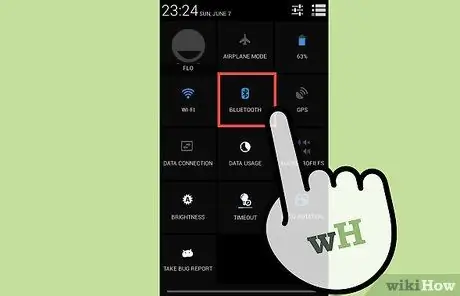
Hakbang 1. I-on ang Bluetooth sa mobile device
Mahahanap mo ang pindutan ng pag-aktibo ng Bluetooth sa menu ng mga setting ng aparato ("Mga Setting").
Upang mahanap ng computer ang iyong aparato, tiyaking naka-on ang opsyong "Natuklasan" sa mobile device
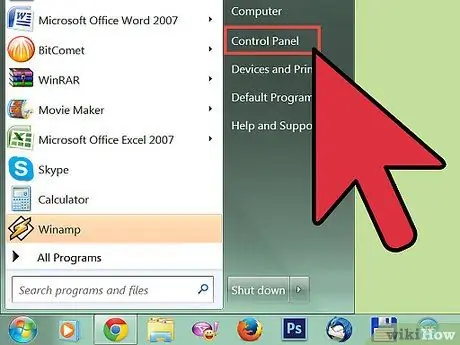
Hakbang 2. Buksan ang menu na "Start" sa PC at mag-click sa "Control Panel"
Ang pagpipiliang ito ay nasa kanang bahagi ng menu, sa itaas ng pagpipiliang "Mga Device at Printer".
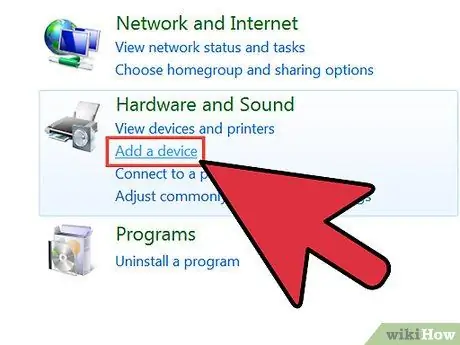
Hakbang 3. Hanapin at mag-click sa pagpipiliang "Magdagdag ng aparato"
Ang pagpipiliang ito ay nasa ilalim ng seksyong "Hardware at Sound", sa kanang bahagi ng window ng Control Panel.
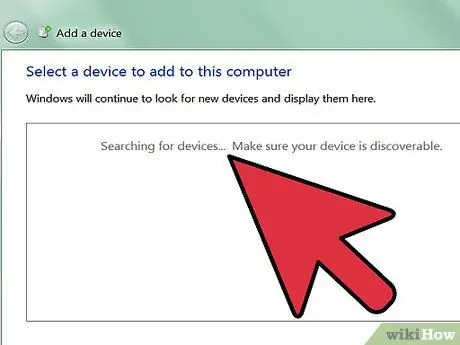
Hakbang 4. Maghanap para sa isa pang aparato
Pagkatapos ng pag-click sa "Magdagdag ng aparato", isang bagong window ang ipapakita. Naglalaman ang window na ito ng tutorial na "Magdagdag ng isang aparato" o wizard. Awtomatiko, maghanap ang computer ng iba pang mga aparato na pinagana ang Bluetooth.
Tiyaking ang aparato na nais mong ikonekta ay wala sa mode ng pagtulog ("Sleep mode")
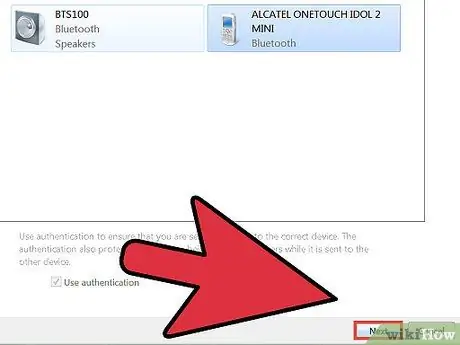
Hakbang 5. Ipares ang computer sa mobile device
Sa sandaling ang pangalan ng aparato ay ipinakita sa menu, i-click ang pangalan at i-click ang pindutang "Susunod" sa kanang ibabang sulok ng window upang simulan ang proseso ng pagpapares ng PC at mobile.
Paraan 2 ng 2: Pagkonekta ng isang MacOS Computer sa Bluetooth
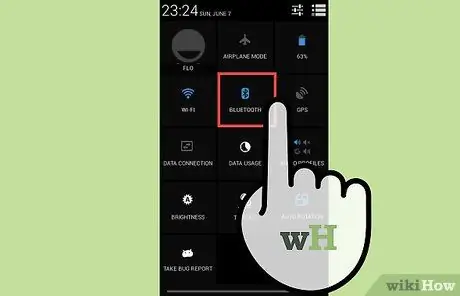
Hakbang 1. I-on ang Bluetooth sa mobile device
Mahahanap mo ang pindutan ng pag-aktibo ng Bluetooth sa menu ng mga setting ng aparato ("Mga Setting").
Upang mahanap ng computer ang iyong aparato, tiyaking naka-on ang opsyong "Natuklasan" sa mobile device
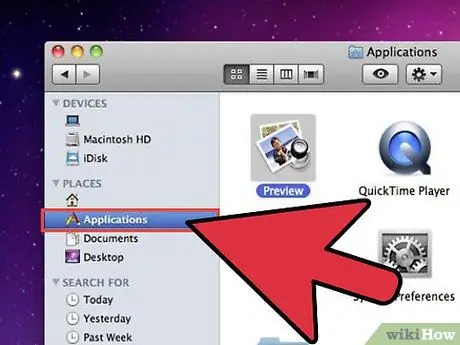
Hakbang 2. Buksan ang mga setting ng Bluetooth sa menu bar
Piliin ang "Buksan ang mga kagustuhan sa Bluetooth" mula sa menu ng Bluetooth na ipinakita sa menu bar, pagkatapos ay sundin ang mga tagubilin sa screen upang piliin ang uri ng aparato na nais mong ipares.
Kung ang menu ng katayuan ng Bluetooth ay hindi ipinakita sa menu bar, i-click ang menu na "Apple"> "Mga Kagustuhan sa System", i-click ang "Bluetooth", at piliin ang "Ipakita ang katayuan ng Bluetooth sa menu bar"
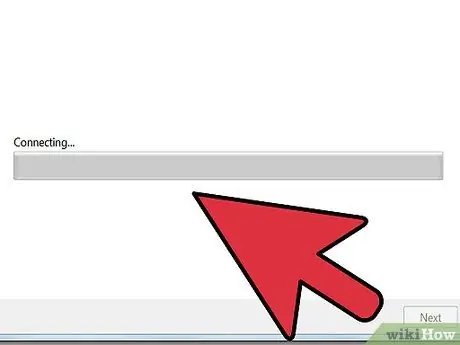
Hakbang 3. Ipares ang computer sa mobile device
I-browse ang listahan ng mga napansin na aparato, at piliin ang aparato na nais mong ikonekta.
- Sundin ang mga hakbang na ipinakita sa screen upang ipares ang iyong computer sa isang mobile device.
- Kailangan mo lamang ipares ang iyong computer sa aparato nang isang beses.
- Mananatiling naka-plug in ang aparato hanggang sa idiskonekta mo o alisin mo ang koneksyon.






